Mündəricat
Otaq səsi, mikrofon səsi, arxa fonda fan səsi – bunların hamısı diqqəti yayındırır, bezdirir və videolarınızı həvəskar göstərə bilər. Təəssüf ki, fon səs-küyünü qeyd etmək əksər hallarda qaçılmazdır. Beləliklə, indi videodan fon səs-küyünü necə aradan qaldıracağınızı öyrənməyə çalışırsınız. Cavab CrumplePop-un AudioDenoise AI plaginidir.
CrumplePop AudioDenoise AI haqqında ətraflı məlumat əldə edin.
AudioDenoise AI Final Cut Pro, Premiere Pro, Audition, DaVinci Resolve üçün fon səs-küyünü aradan qaldırmağa kömək edən plagindir. Logic Pro və GarageBand. Bu səs-küyü aradan qaldıran alət video kliplərinizdən və audio fayllarınızdan bir çox ümumi arzuolunmaz fon səs-küyü növlərini avtomatik müəyyən edir və silir.
Arxa fon səs-küyünə qarşı mübarizə
Arxa fon səs-küyündən qaçmaq çətindir. Əksər hallarda biz video çəkdiyimiz mühitə nəzarət edə bilmirik. Səs izolyasiyası və audio prosedurları kömək edə bilsə də, bunlar səsyazma studiyalarından kənarda nadir hallarda olur. Bunun əvəzinə, özünüzü çöldə yük maşınının, mikrofonunuzun yanında kompüterin və ya müsahibənin ortasında işə salan ventilyatorun işlədiyi vəziyyətdə asanlıqla tapa bilərsiniz. Bu qaçınılmaz hallar videolarınızı tez bir zamanda diqqəti cəlb edəndən yayındıran vəziyyətə gətirə bilər.

Səs-küylü mühitdə qeyd etmək üçün işləməyin yolları var. Uyğun bir yer seçmək xüsusilə vacibdir. Əvvəlcə otağın necə səsləndiyini dinləməlisiniznə vaxt yazırsan. İstilik və ya soyutma sistemini eşidirsiniz? Sonra onları söndürməyinizə əmin olun. Çöldə səs-küy salan insanlar varmı? Onlardan sakit olmalarını xahiş et. Qulaqlıqlarınızda kompüter fanatı və ya motor uğultusunu götürə bilərsinizmi? Səsi nəyin yaratdığını anlamağa çalışın və sonra onu ayırın.
Baxmayaraq ki, siz yazarkən bu üsulların hamısını sınaqdan keçirə və yenə də audionuzda fon səs-küyü tapa bilərsiniz.
Post istehsalda, bir sıra tez düzəlişlər var. Məsələn, bəziləri səs-küyü ört-basdır etmək üçün fon musiqisi əlavə edir və ya səs effektləri ilə səs treki yaradır. Digərləri isə nadir hallarda sahədə qeydə alınan audiodan istifadə edir.
Lakin hər iki üsul sizin mühitinizin xarakterini itirir. Qeyd etdiyiniz məkanın öz xüsusiyyətləri var ki, onları videonuza daxil etmək istəyə bilərsiniz. AudioDenoise AI kimi səssizləşdirmə funksiyası olan plaqindən istifadə səs-küyü azaltmağa və ətraf mühitin nə qədərini daxil etmək istədiyinizi tənzimləməyə kömək edir.
Ətrafdakı səs-küy və ya otaq tonunu diqqət mərkəzində saxlamaq istəməsəniz də, Məkanın bəzi xüsusiyyətləri izləyiciyə onların qeydə alındığı yeri daha yaxşı təsəvvür etməyə kömək edə bilər.
Niyə səs-küyün azaldılması üçün AudioDenoise AI istifadə etməliyəm
- Tez və asan peşəkar audio Peşəkar audio mühəndisi və ya video redaktoru deyilsiniz? Problem deyil. Bir neçə sadə addımla peşəkar səsli təmiz audio əldə edin.
- Sevimlilərinizlə işləyirredaktə proqramı AudioDenoise AI Final Cut Pro, Premiere Pro, Audition, Logic Pro və GarageBand-da fon səs-küyünü aradan qaldırmağa kömək edir.
- Redaktə etmək üçün vaxtınıza qənaət edir Redaktə ilə vaxt hər şeydir. Sıx bir qrafiklə işləyərkən, fon səs-küyündən daha çox narahat olmaq üçün çox şey var. AudioDenoise AI sizə vaxtınıza qənaət edir və həqiqətən vacib olana qayıtmağa imkan verir.
- Sadəcə səs-küy qapısından daha çox AudioDenoise AI fon səs-küyünü qrafik EQ və ya səs-küy qapısı plaginindən istifadə etməkdən daha yaxşı aradan qaldırır. AudioDenoise AI audio fayllarınızı təhlil edir və səsi aydın və asan başa düşülən şəkildə saxlayaraq fon səs-küyünü aradan qaldırır.
- Peşəkarlar tərəfindən istifadə olunur Son 12 ildə CrumplePop etibarlı ad olmuşdur. istehsal sonrası plaginlər dünyası. BBC, Dreamworks, Fox, CNN, CBS və MTV-də redaktorlar CrumplePop plaginlərindən istifadə ediblər.
- Asanlıqla paylaşıla bilən ön ayarlar İstər Premiere, istərsə də Logic proqramında işləyirsinizsə, EchoRemover AI-ni paylaşa bilərsiniz. ikisi arasında əvvəlcədən təyin edilir. Final Cut Pro-da redaktə edirsiniz və Audition-da audionu bitirirsiniz? Problem deyil. Siz ikisi arasında əvvəlcədən təyinləri asanlıqla paylaşa bilərsiniz.
AudioDenoise AI arzuolunmaz fon səs-küyünü necə aradan qaldırır

Arxa fon səs-küyü həm videoda mürəkkəb məsələdir və audio istehsalı. Mexanik uğultu ilə qarışmış kondisioner fanının fon səsi ilə mübarizə aparırsınız? Səs-küyzamanla tədricən dəyişir? Bu tip fon səs-küyünü və bir çox digərlərini AudioDenoise AI ilə azaltmaq asandır.
Bir çox səs-küy azaldıcı alətlər yalnız xüsusi tezlik diapazonlarını müəyyən edir və onları kəsir, sizə nazik və aşağı keyfiyyətli səslənən audio klip təqdim edir.
AudioDenoise AI səsinizdən fon səs-küyünü müəyyən etmək və aradan qaldırmaq üçün süni intellektdən istifadə edir. AudioDenoise-un süni intellekt sistemi səsin aydın və təbii səslənməsini qoruyarkən avtomatik olaraq daha çox səs-küyü aradan qaldırır və sizə təmiz və asan başa düşülən istehsala hazır audio təqdim edir.
AudioDenoise AI silinmə səviyyələrini avtomatik tənzimləyir. Nəticədə, gələn və gedən arzuolunmaz səslər və ya zamanla dəyişən fon səsləri barədə narahat olmaq lazım olmayacaq. AudioDenoise AI audio kliplərinizdə görünən hər hansı fon səs-küyünü aradan qaldırmaq üçün tənzimləyə bilər.
AudioDenoise AI ilə audio keyfiyyətimi necə yaxşılaşdırmaq olar
Sadəcə bir neçə addımla AudioDenoise AI arzuolunmaz fonu silməkdə sizə kömək edə bilər. audio və ya video klipinizdən gələn səs-küy.
İlk olaraq AudioDenoise AI plaginini aktiv etməlisiniz. Yuxarı sağ küncdəki On/Söndürmə düyməsini basın. Sonra bütün plaqinin yandığını görəcəksiniz. İndi video kliplərinizdə fon səs-küyünü aradan qaldırmağa hazırsınız.
Pluginin mərkəzindəki böyük düyməni görəcəksiniz – bu, Güc Nəzarətidir. Çox güman ki, azaltmaq üçün yalnız bu nəzarətə ehtiyacınız olacaqfon səs-küyü. Güc Nəzarəti standart olaraq 80%-dir, bu, başlamaq üçün əladır. Sonra, işlənmiş audio klipinizə qulaq asın. səsi necə bəyənirsiniz? Fon səs-küyünü aradan qaldırdı? Əks halda, nəticələrdən razı qalana qədər Güc Nəzarətini artırmağa davam edin.
Güc Nəzarəti altında nə qədər səs-küyü aradan qaldırmaq istədiyinizi dəqiq tənzimləməyə kömək edəcək üç Qabaqcıl Güc Nəzarəti düyməsi var. aşağı, orta və yüksək tezliklər. Məsələn, böyük bir kondisionerin yanında olduğunuzu və 60 dövrəli uğultu aradan qaldırmaq istəyirsiniz, ancaq fan səs-küyünün bir hissəsini saxlamaq istəyirsiniz. Bu halda, siz axtardığınız səsi tapana qədər yüksək düyməni tənzimləmək istəyə bilərsiniz.
Səs-küy aradan qaldırılması sistemində zəng etdikdən sonra onu daha sonra istifadə etmək və ya istifadə etmək üçün əvvəlcədən təyin edilmiş kimi saxlaya bilərsiniz. əməkdaşlara göndərin. Yadda saxlamaq düyməsinə klikləyin, sonra əvvəlcədən təyinatınız üçün ad və məkan seçin və bu qədər.
Eyni şəkildə, əvvəlcədən təyinatı idxal etmək də asandır. Yenə də, yalnız saxlama düyməsinin sağındakı aşağı ox düyməsini sıxmağınız lazımdır. Nəhayət, pəncərədən ilkin təyinatı seçin və AudioDenoise AI yadda saxladığınız parametrləri avtomatik yükləyəcək.
AudioDenoise AI-ni haradan tapıram?
AudioDenoise AI-ni endirdiniz, indi nə olacaq? Yaxşı, etmək istədiyiniz ilk şey seçdiyiniz video redaktə proqramında AudioDenoise AI tapmaqdır.
Adobe PremierePro
Premiere Pro-da siz AudioDenoise AI-ni Effekt Menyusunda tapa bilərsiniz > Audio Effektlər > AU > CrumplePop.

Effekt əlavə etmək istədiyiniz video və ya audio faylı seçdikdən sonra AudioDenoise AI üzərinə iki dəfə klikləyin və ya plaqini tutub audio klipinizə atın .
Video: Premiere Pro-da AudioDenoise AI-dən istifadə
Yuxarı sol küncdəki Effektlər tabına keçin. Orada fx CrumplePop AudioDenoise AI tapa bilərsiniz. Böyük Redaktə et düyməsini basın. Sonra AudioDenoise AI UI görünəcək. Bununla siz Premiere Pro-da səs-küyü aradan qaldırmağa hazırsınız.

Qeyd: AudioDenoise AI quraşdırmadan dərhal sonra görünməzsə. narahat olma. Siz AudioDenoise AI quraşdırmısınız, lakin Adobe Premiere və ya Audition istifadə edirsinizsə, ondan istifadə etməzdən əvvəl bir kiçik əlavə addım var.
Video: Premiere Pro və Audition-da Audio Pluginlərin skan edilməsi

Premiere Pro-a keçin > Üstünlüklər > Audio. Sonra Premiere-nin Audio Plug-in Menecerini açın.
Audio Plug-in Meneceri açıldıqdan sonra kompüterinizdə quraşdırılmış bütün audio plaginlərin siyahısını görəcəksiniz. Plug-ins üçün Scan klikləyin. Sonra aşağı diyirləyin CrumplePop AudioDenoise AI. Aktiv olduğuna əmin olun. OK düyməsini klikləyin və getməyə hazırsınız.
Siz həmçinin Layihə Panelində Audio Plug-in Menecerini tapa bilərsiniz. Effektlər Panelinin yanındakı üç çubuq üzərinə klikləyin. Sonra açılan menyudan Audio Plug-in Manager seçinmenyu.
Final Cut Pro
Final Cut Pro-da siz AudioDenoise AI-ni Effektlər Brauzerində Audio > CrumplePop.
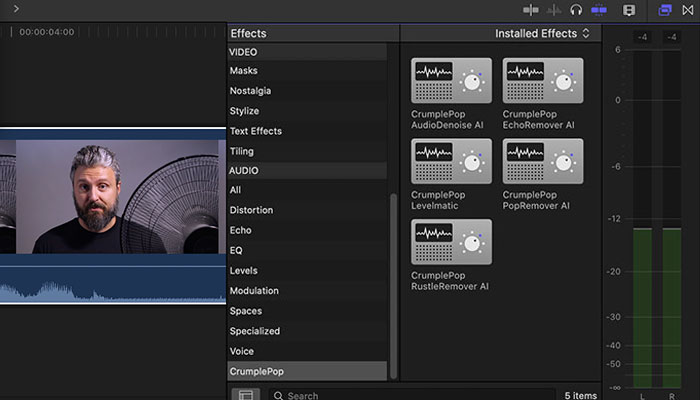
Video: AudioDenoise AI ilə fon səs-küyünü aradan qaldırın
AudioDenoise AI-ni götürün və onu audio və ya video faylına dartın. Siz həmçinin fon səs-küyünü aradan qaldırmaq istədiyiniz klipi seçə və AudioDenoise AI üzərinə iki dəfə klikləyə bilərsiniz.

Yuxarı sağ küncdəki Müfəttiş Pəncərəsinə keçin. Səs müfəttişi pəncərəsini açmaq üçün səs simgesini vurun. Orada AudioDenoise AI-ni onun sağında bir qutu ilə görəcəksiniz. Qabaqcıl Effektlər Redaktoru UI-ni göstərmək üçün qutuya klikləyin. İndi FCP-də səs-küyün azaldılmasına hazırsınız.
Adobe Audition
Audio-da siz AudioDenoise AI-ni Effekt Menyusunda tapa bilərsiniz > AU > CrumplePop. AudioDenoise AI-ni Effektlər menyusundan və Effektlər Rafından audio faylınıza tətbiq edə bilərsiniz. Müraciət etdikdən sonra Audition-da fon səs-küyünü aradan qaldırmağa hazırsınız.
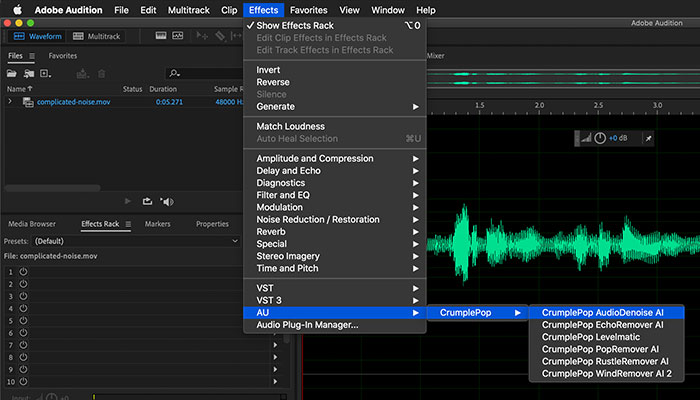
Qeyd: Effektlər menyunuzda AudioDenoise AI görmürsünüzsə, o zaman sizə lazım olacaq Adobe Audition-da bir neçə əlavə addımı tamamlamaq üçün.

Siz Audition-un Audio Plug-in Menecerindən istifadə etməlisiniz. Siz Effektlər menyusuna keçib Audio Plug-in Menecerini seçməklə plagin menecerini tapa bilərsiniz. Sonra kompüterinizdə quraşdırdığınız audio plaginlərin siyahısı ilə bir pəncərə açılacaq. Plug-inləri skan et üzərinə klikləyin. Sonra axtarınCrumplepop AudioDenoise AI. Onun aktiv olduğunu iki dəfə yoxlayın və ok düyməsini klikləyin.
Logic Pro
Logic-də Audio FX menyusuna keçərək AudioDenoise AI-ni audio trekinizə tətbiq edəcəksiniz > Audio Vahidlər > CrumplePop. Effekti seçdikdən sonra siz Logic-də fon səs-küyünü aradan qaldırmağa hazırsınız.

GarageBand
GarageBand-də siz audio trekinizə AudioDenoise AI tətbiq edəcəksiniz Plug-ins menyusuna keçərək > Audio Vahidlər > CrumplePop. Effekti seçin və GarageBand-də səs-küyü aradan qaldıra bilərsiniz.

DaVinci Resolve
DaVinci Resolve-də AudioDenoise AI Effektlər Kitabxanasındadır > Audio FX > AU.

AudioDenoise AI UI-ni aşkar etmək üçün fader düyməsini klikləyin. UI göstərildikdən sonra siz bütün sistemlər Həll et bölməsində fon səs-küyünü aradan qaldırmağa gedirsiniz.

Qeyd: Bu addımlardan sonra AudioDenoise AI tapa bilmirsinizsə, siz' bir neçə əlavə addım atmalı olacaqsınız. DaVinci Resolve menyusunu açın və Preferences seçin. Sonra Audio Pluginləri açın. Mövcud Pluginlər arasında sürüşdürün, AudioDenoise AI-ni tapın və onun aktiv olduğundan əmin olun. Sonra yadda saxlayın.
Qeyd: AudioDenoise AI Fairlight Səhifəsi ilə işləmir.
AudioDenoise AI səs-küyü aradan qaldırır və audio keyfiyyətinizi yaxşılaşdırır
Arxa fon səs-küyü mütləq ola bilər -Youtube videosuna asan bir keçidə baxın. AudioDenoise AI səsinizi növbəti səviyyəyə qaldıra bilər. Yalnız bir neçə sadə addımla, istənməyənsəslər avtomatik silinir. Sizə fəxr etməyə dəyər audio təqdim edir.
Əlavə oxu:
- İPhone-da Videodan Fon Səsini Necə Silmək olar

